4 Maneras de Exportar Contactos desde iPhone
Si se está mudando de un dispositivo a otro o simplemente desea mantener sus contactos seguros, entonces debe aprender cómo exportar contactos desde iPhone. A muchos nuevos usuarios de iOS les resulta difícil exportar contactos del iPhone a otro dispositivo. Puede sonar sorprendente, pero puedes exportar todos los contactos del iPhone en segundos. En esta publicación, le enseñaremos cómo realizar la exportación de contactos de iOS de varias maneras. Comencemos y obtengamos más información sobre la exportación de contactos de iPhone.
Parte 1: exportar contactos de iPhone a un nuevo iPhone/Android
Una de las mejores formas de exportar contactos desde iPhone a otro dispositivo directamente es usando DrFoneTool – Transferencia telefónica. Es parte del conjunto de herramientas de DrFoneTool y también proporciona una manera perfecta de realizar transferencias entre plataformas. Además de ser un poderoso exportador de contactos de iPhone, también puede mover otros tipos de datos vitales como fotos, videos, mensajes, música y más. Funciona en todos los principales dispositivos iOS y Android y proporciona una solución rápida con un solo clic. Siga estos pasos para aprender cómo exportar contactos de iPhone a iPhone o Android.

DrFoneTool – Transferencia telefónica
1 clic para exportar contactos de iPhone a un nuevo teléfono o tableta
- Exporte contactos de iPhone y escríbalos directamente en su nuevo dispositivo.
- Migre diez tipos de datos más a un nuevo dispositivo, incluidos mensajes, fotos, videos, etc.
- Funciona perfectamente con todas las versiones de iOS.
- Un clic para exportar, no se necesitan operaciones adicionales.
1. En primer lugar, inicie el kit de herramientas DrFoneTool en su computadora y vaya al módulo ‘Transferencia telefónica’. Además, también puede conectar su iPhone y el dispositivo de destino al sistema.

2. La aplicación reconocerá automáticamente ambos dispositivos y los enumerará como origen y destino. Asegúrese de que el iPhone aparezca como ‘Fuente’ para realizar la exportación de contactos de iOS.
3. Puede hacer clic en el botón ‘Voltear’ para intercambiar el proceso. Además, puede seleccionar la opción ‘Borrar datos antes de copiar’ para eliminar el almacenamiento del dispositivo de destino de antemano.

4. Seleccione el tipo de datos que desea transferir. Asegúrese de que la opción ‘Contactos’ esté marcada para exportar todos los contactos del iPhone. Después de hacer su selección, haga clic en el botón ‘Iniciar transferencia’.
5. Esto exportará automáticamente los contactos del iPhone al dispositivo de destino. Asegúrese de que ambos dispositivos estén conectados al sistema durante el proceso.

6. Se le notificará tan pronto como se complete con éxito la exportación de contactos.

Parte 2: ¿Cómo exportar contactos de iPhone a Gmail?
También puede exportar todos los contactos de iPhone a Gmail sin problemas. Después de transferir sus contactos a Gmail, también puede exportarlos fácilmente a una vCard. La exportación de contactos de iOS a Gmail se puede hacer con y sin iTunes. Hemos enumerado ambas técnicas aquí.
Usando iTunes
Puede aprender fácilmente cómo exportar contactos desde iPhone a Gmail usando iTunes. Simplemente conecte su iPhone al sistema e inicie iTunes. Seleccione su dispositivo y vaya a su sección ‘Información’. Ahora, seleccione la opción ‘Sincronizar contactos con’ y elija ‘Contactos de Google’. De antemano, su Gmail debe estar vinculado a iTunes. Esto sincronizará automáticamente los contactos de tu iPhone con Gmail.
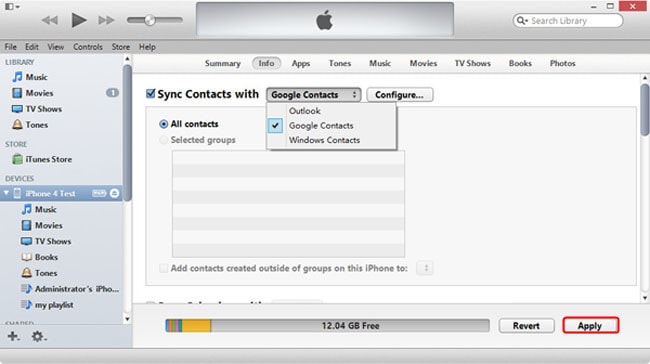
sincronización directa
También puede sincronizar directamente sus contactos con Gmail. En primer lugar, debe ir a Configuración> Correo, Contactos, Calendario> Agregar cuenta> Gmail e iniciar sesión con sus credenciales de Google.
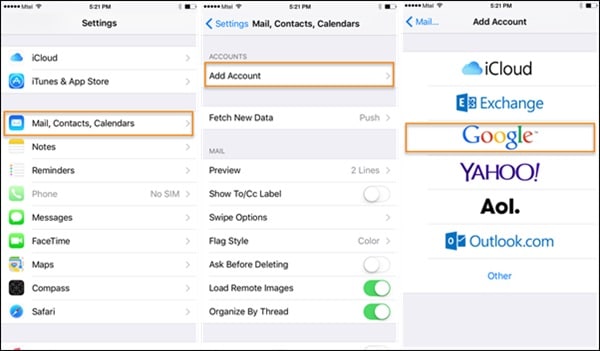
Una vez que haya conectado su cuenta de Google a su dispositivo, simplemente puede ir a la configuración de Gmail y activar la opción de sincronización para Contactos.
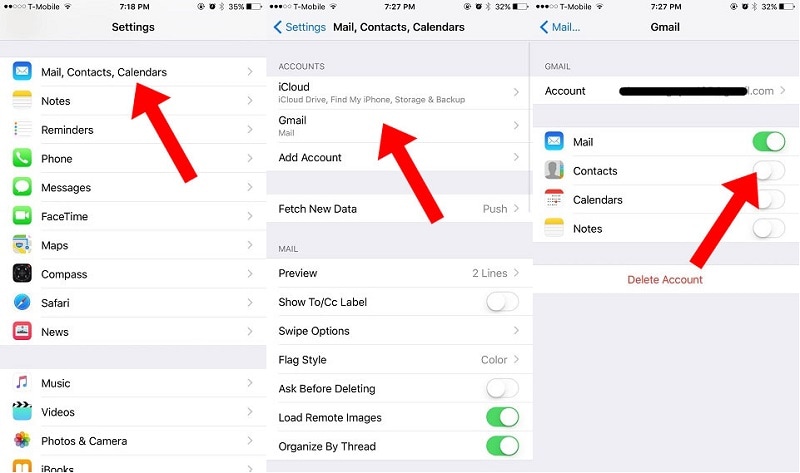
Parte 3: Cómo exportar contactos desde iPhone a Excel o CSV
Si desea transferir sus datos entre la computadora y el iPhone, tome la ayuda de DrFoneTool – Administrador de teléfono (iOS). Compatible con todas las principales versiones de iOS, tiene una interfaz fácil de usar. Puede exportar contactos de iPhone, música, fotos, videos y mucho más. Puede transferir todo su contenido de una vez o de forma selectiva transferir datos entre su computadora y iPhone. La aplicación sigue un proceso intuitivo y también se puede usar para sincronizar medios con iTunes. Este iPhone de contacto exportado se puede utilizar de la siguiente manera:

DrFoneTool – Administrador de teléfono (iOS)
Exportar contactos de iPhone a un archivo Excel o CSV
- Lea y exporte contactos en iPhone a formato Excel o CSV.
- Administre, edite, combine, agrupe o elimine contactos de iPhone desde su computadora.
- Transfiere contactos del iPhone a la computadora o de la computadora al iPhone.
- Compatible con todos los dispositivos iOS y iPadOS.
1. Para comenzar, inicie DrFoneTool y conecte su iPhone al sistema. Desde la pantalla de bienvenida del kit de herramientas DrFoneTool, haga clic en la opción ‘Administrador de teléfono’.

2. La aplicación detectará automáticamente su dispositivo. Espere un momento, ya que escaneará su iPhone y le brindará varias opciones.

3. Ahora, ve a la pestaña ‘Información’ del menú. En el panel izquierdo, puede elegir entre Contactos y SMS.
4. Después de seleccionar la opción Contactos, puede ver los contactos de su iPhone a la derecha. Desde aquí, puede elegir todos los contactos a la vez o hacer selecciones individuales.

5. Una vez que haya hecho su selección, haga clic en el icono Exportar en la barra de herramientas. Desde aquí, puede exportar contactos a vCard, CSV, etc. Simplemente seleccione la opción de archivo CSV para exportar contactos de iPhone a Excel.
Parte 4: Exportar contactos desde iPhone a Outlook
Al igual que Gmail, también puede exportar contactos desde iPhone a Outlook. El contacto del exportador iPhone es bastante fácil de usar. Puede sincronizar el iPhone con Outlook directamente o usar iTunes también.
Usando iTunes
Simplemente conecte el iPhone a su sistema e inicie una versión actualizada de iTunes. Vaya a la pestaña ‘Información’ en iTunes y habilite las opciones ‘Sincronizar contactos’. Seleccione Outlook de la lista y guarde sus cambios.
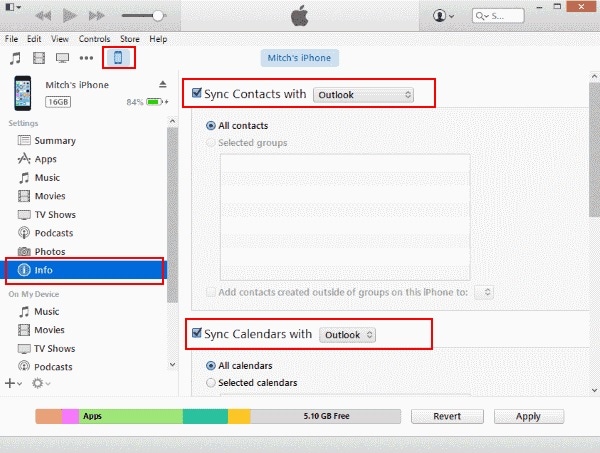
Sincronización directa
Si desea exportar todos los contactos del iPhone a Outlook directamente, vaya a Configuración > Correo, Contactos, Calendario > Agregar cuenta y seleccione Outlook. Debería iniciar sesión en su cuenta de Outlook y otorgarle los permisos necesarios.
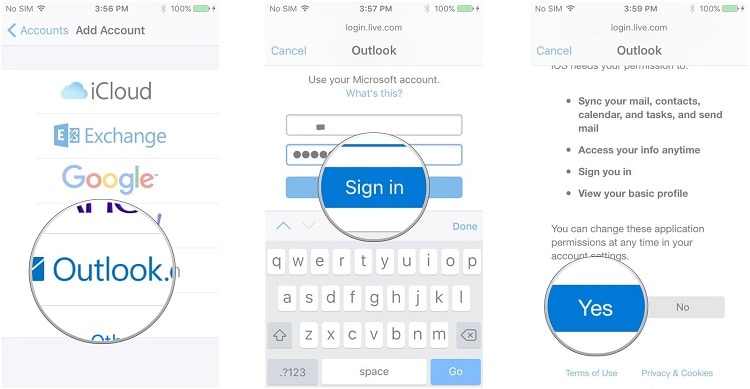
Más tarde, puede ir a la configuración de la cuenta de Outlook y activar la opción de sincronización de Contactos.
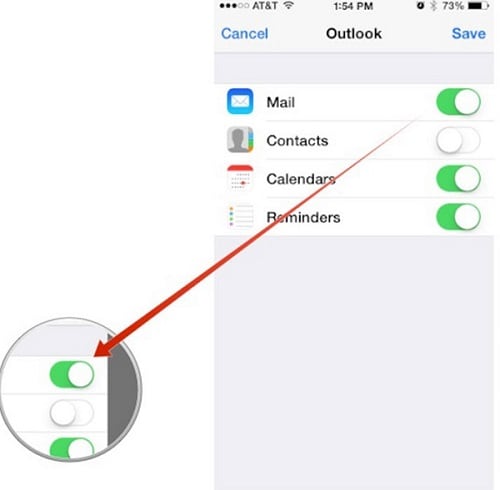
Ahora que sabe cómo exportar contactos desde iPhone a otras fuentes, puede cumplir fácilmente con sus requisitos. Puede ir con DrFoneTool – Phone Transfer para transferir directamente sus contactos de un dispositivo a otro o probar DrFoneTool – Phone Manager (iOS) para mover sus datos entre su computadora y iPhone. Continúe y realice la exportación de contactos de iOS para cumplir con sus requisitos sin ningún problema.
últimos artículos

